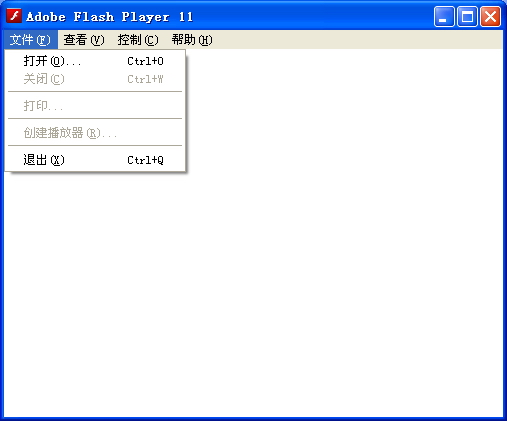清理痕跡(歷史記錄),入門,工具,編輯對象,時間軸特效,逐幀動畫,位移動畫,形變動畫,遮罩層,遮罩層動畫實例,引導層,影片剪輯和按鈕,聲音和視頻,action及發布設定,章綜合實例,
清理痕跡(歷史記錄)
flash獨立播放器沒有清理記錄的功能,但我們可以刪除
註冊表鍵值來達到清理痕跡的目的。
複製以下字元進去
Windows Registry Editor Version 5.00
[-HKEY_CURRENT_USER\Software\Macromedia]
保存,把txt後綴改為reg,雙擊導入即可
入門
一、概述
1、定義: 矢量二維動畫
2、適用範圍:
1.針對與網頁
2. 動漫
3、特點:
a 矢量動畫製作模式,檔案容量小
b 支持多類型檔案導入(圖片、視頻、音頻)
c 支持流媒體技術
d 互動動畫
4、網頁四劍客簡介 adobe
dreamweaver:是一個網頁排版軟體,不是設計軟體,唯一體現設計軟體的地方是css樣式
fw:圖片處理以及網頁製作軟體,可以輕鬆製作透明背景的gif動畫,有強大的濾鏡擴展功能;在圖片處理上,對網路傳輸的圖片可以輕鬆處 理,但是對於平面處理圖片要遜色。
fl:矢量動畫製作軟體,可以製作網站首頁等內容;強大的腳本支持,適用於遊戲的開發等
ps: 平面處理圖片
5、腳本簡介
Action:flash中內嵌的腳本語言,提供方便的語句設定,開發互動性動畫及遊戲的最佳語言;ac簡單易學,語法容易(有c語言基礎為佳)
asp:動態網頁開發程式,適合各種動態網頁,如:產品展示系統、bbs、以及登入系統的製作
asp a s p.n e t php jsp
6、劍客與閃客
二、基本概念
1、點陣圖:由像素點組成的圖形
*.jpeg(jpg):支持顏色多,放大失真,存儲容量大 1650萬
*.gif:支持256色,不支持顏色過渡,透明背景,存儲容量小
*.png:將上述檔案的特點融合在一起,並且沒有著作權的爭議
可以進行編輯
*.bmp
2、矢量圖:由帶顏色的點或線組成的圖形,以數學公式進行表達
放大縮小不失真,支持顏色少,容量小。
3、動畫:
三、安裝和進入
四、基本操作
1、界面介紹
2、基本選單介紹
3、快捷鍵
工具列:ctrl+f2
屬性:ctrl+f3
混色器:shift+f9
庫:f11
動作:f9
對齊:ctrl+k
變形:ctrl+t
導入:ctrl+r
打開外部庫:ctrl+shift+o
預覽:ctrl+enter
發布設定:ctrl+shift+f12
發布:shift+f12
導出:ctrl+shift+alt+s
一、工具
1、選擇工具
選取移動物體(精確移動物體:箭頭-〉(鍵盤上的方向鍵)每次移動一個像素。
移動十個像素:shift+箭頭)
克隆:ctrl+d 原位貼上:ctrl+shift+v
拖動複製:alt+拖動
選項:自動吸附(磁鐵) 自動平滑 自動拉伸
2、任意變形工具 Q
shift(等比例縮放)和alt(以中心點縮放)配合使用
shift+alt 中心點等比例縮放
選項:縮放 封套 扭曲 反轉 傾斜
3、填充變形工具
對於單色無法使用,只能套用於漸變顏色和點陣圖填充(演示)
4、直線工具
配合shift畫水平、垂直及45度角直線;選中直線後的屬性設定(包括粗細以及樣式等)
5、套索工具
用於選中不規則物體
選項:多邊形套索 魔術棒工具(只能套用於打散的點陣圖) 魔術棒屬性(設定魔術棒樣式以及閥值)
工具
1、 文字工具
2、 分類:靜態、動態、輸入
文字屬性設定:文字的字型、樣式、大小、字元間距、文本輸入方向等
文字連線:連線分類(內部、外部)及演示 目標 濾鏡的套用
2、圓形和矩形工具 1
配合shift和alt鍵使用
多角星形工具:繪製多邊形和五角星形(注意星形頂點大小的設定)
3、鉛筆工具
用於繪製硬線(配合shift)
選項:伸直 平滑 墨水
4、刷子工具
用於繪製軟線
選項:標準繪畫 顏料填充 後面繪畫 顏料選擇 內部繪畫
5、墨水瓶
用於給圖像描繪邊緣(屬性設定)
6、油漆桶
填充顏色
普通填充 先選擇,再進行拖動填充 點陣圖填充
7、滴管工具
用於吸附填充或者是框線的樣式與顏色
8、橡皮工具
擦除物體
選項:與刷子工具相似 水龍頭工具
9、手型工具
臨時快捷鍵為空格 雙擊顯示整個畫布
10、放大縮小工具
放大:空格+crtl 縮小:空格+alt(shift)+ctrl
11、框線及填充:略
12、鋼筆與部分選取工具
創建節點 刪除節點
節點分類:拐角點、貝茲點、平滑點、貝茲拐角點
節點轉換:alt+滑鼠拖動
二、實例
1、立方體
2、圓柱
魚缸里 的魚
做氣泡泡山木培訓標誌
編輯對象
一、概述
1、定義:編輯區內的任何物體都叫作編輯對象。
2、分類:
原型:用基本繪製圖形工具畫的對象叫原型 (打散 ctrl+b)
1.選中有灰色的小點;
2.用選擇工具可以直接改變形態;可以改變顏色
3.可切割;
如果兩個對象是同一種顏色,則實現結合操作。
如果兩個對象不是同一種顏色,則實現切割操作。
4.沒有前後疊加順序;
繪製對象:繪圖前選中繪製對象工具,做繪製的圖形叫繪製對象(選項中的繪製對象按鈕)
屬性介於原型與組合對象之間
1.選中有藍色的框線;
2.用選擇工具可以直接改變形態;可以改變顏色
3.不可以切割;
4.有前後疊加順序;
組合對象:群組(ctrl+g)之後的物體,或是文字工具創建的對象
1.選中有藍色的框線;
2.用選擇工具不可以直接改變形態;不可以改變顏色
3.不可以切割;
4.有前後疊加順序;
元件:存放在庫中,可以重複使用的對象
(f8:選中對象轉換為元件;ctrl+f8新建元件)
選中以後有註冊點;一變全變;多次使用不占用空間。
燈籠 山木標誌 鞭炮
第五章 時間軸
時間軸:圖層面板和 幀面板
一、圖層:用於安排與控制時間播放
分類:普通 引導 遮罩
圖層的基本操作(新建、刪除、圖層屬性設定)
註:此處用到的快捷鍵主要是alt鍵;解釋為什麼要讓物體以輪廓顯示
二、幀面板
1、幀:一幅靜止的圖片;動畫組成的基本單位
2、分類:普通幀 空白幀(f5) 關鍵幀(f6) 空白關鍵幀(f7)
3、幀頻:動畫在播放時每秒鐘播放的幀數。
操作:新建 刪除(shift+f5)
轉換為空白幀:shift+f6
三、實例(主要是將前面的工具以及圖層的知識結合,製作大概5個實例)
魚群 15分鐘
燈籠 10分鐘
鞭炮 10分鐘
汽車 20分鐘
時間軸特效
一、時間軸特效的作用:
Flash包含預建的時間軸特效,可以通過執行最少的步驟創建複雜的動畫。可以對以下對象套用時間軸特效:
1、文本
2、圖形,包括形狀、組合以及圖形元件
3、點陣圖圖像
4、按鈕原件
二、使用方法:
選擇要操作的對象,選擇插入/時間軸特效
三、分類
1、變形/轉換(包含移動及顯示的一些效果)
2、幫助(分散式直接複製:可以使對象以偏移的方式進行複製;複製到格線:可以輔助把對象以格線方式進行複製排列)
3、效果(分離、展開、投影、模糊等特效)
實例: 相片爆炸
立體相片
相片轉換
逐幀動畫
一、 Flash動畫原理:1
就是一幅幅圖片通過連續播放形成動感的視覺映像。
分類:逐幀動畫 位移動畫 形變動畫
二、逐幀動畫
1、定義:
在連續動畫的相鄰兩幀中,畫面一般僅有微小的變化;每一幀都是關鍵幀;每幀畫面的製作。
2、特點:支持全部編輯對象
3、實例
(1)、讀秒
(2)、車輪
(3)、扇子 (4)、打字效果 (5)、寫字
(6)、跑步
位移動畫
位移動畫
1、概述
位移動畫也是Flash中非常重要的表現手段之一。與形狀補間動畫不同的是,位移動畫的對象不能是矢量圖對象。如果矢量對象想參與位移動畫,必須進行轉換操作,如轉換為圖形、按鈕元件等。通過運用位移動畫,可以實現元件實例的大小、位置、顏色、透明度、旋轉等屬性的變化。創建位移動畫的要點在於首、尾關鍵幀的製作和位移動畫屬性面板的使用。
2、創建
(1)、先創建兩個關鍵幀,右擊任意一幀,選擇創建補間動畫命令(或者是在屬性中的補間選擇動作)
(2)、先創建第一個關鍵幀,右擊選擇創建補間動畫,再創建第二個關鍵幀(這樣以後每次插入一個關鍵幀都會自動建立補間動畫)
(3)、其他設定
簡易:可通過拖動滑塊設定參數值,也可以直接在輸入框中輸入數值。數據範圍為1~-10表示動畫運動的速度從慢到快;數據範圍為1~100,表示動畫運動的速度從快到慢。
旋轉:旋轉共有無、自動、順時針、逆時針4個選項。
調整到路徑 :將補間對象的基線調整到運動路徑,此項功能主要用於引導線運動。
同步複選框:使元件實例的動畫和主時間軸同步。
對齊:將補間對象附加到運動路徑,此項功能主要也用於引導線運動。
旋轉:無 自動 順時針 逆時針
位移動畫複雜實例 飛鏢
文字動畫
圖片互變
形變動畫
1、基本概述
(1)、定義:通過兩個關鍵幀實現物體本質的變化
(2)、支持對象:原形;可同時創建多個對象的變形
(3)、形狀提示符(ctrl+shift+h)
前提是做好了形變動畫!
2、實例
1、彈球 2、文字漸變 3、風吹草原
打開窗子的效果
遮罩層
一、圖層
1、定義:10分鐘
2、分類: 5分鐘
3、特點:5分鐘
二、遮罩層 15分鐘
1、原理:遮罩處可見,未遮罩處顯示下一個圖層內容。
2、創建:建立至少兩個圖層,右擊上面圖層選擇遮罩層命令
3、動態遮罩層:製作動畫
註:1、遮罩層上的對象顏色沒有要求;2、筆觸不可以做遮罩層;3、將筆觸轉換為填充,
三、簡單實例
地球轉動 25分鐘
畫布 10分鐘
圖片的互換 25分鐘
遮罩層動畫實例
一、複雜實例
1、探照燈文字 15分鐘
新建兩個圖層,下面為文字,上面為遮罩層;令遮罩層上的物體運動。
2、動態文字(遮罩層和被遮罩層都動) 15分鐘
新建兩個圖層,文字在上方,在下面一層繪製菱形背景;將背景移動到文字外面,製作背景移動的動畫;然後在文字層上製作文字大小的漸變過程;最後將背景移動到文字外面,將文字層做成遮罩層。
3、春聯 10分鐘
方法同文字探照燈。
4、電影文字 20分鐘
將文字打散,添加框線,將框線剪下到新的圖層上;在填充層的下方,導入連續的圖片,製作移動的效果,將填充作為遮罩層。
5、地球 10分鐘
同電影文字相同
6、倒影製作 25分鐘
注意:倒影要製作兩個圖層,要將上面的圖層位置進行稍微的移動,然後製作水紋的效果,將其設定為遮罩層
7、圖片交換 15分鐘
三個層完成兩幅圖片的交換,製作下面一組三個層,實現兩幅圖片的循環播放
引導層
一、基本操作
1、定義:
製作引導動畫使用的圖層
2、創建
製作補間動畫,然後單擊圖層面板上的添加引導層按鈕,創建引導層;在引導層上繪製引導線;被引導層作動畫。選中補間動畫的第一幀,將其放置在引導線的一端,選中補間動畫的最後一幀,將對象放置在引導線的另一端。
3、注意事項:
引導層只能放置引導線
引導線必須是原形
一個引導層可以繪製多條引導線
引導線必須有起始和終端點。
在實現引導線效果的時候,一定要注意元件與引導線的粘合問題。如果沒有粘合,則元件就會按照開始幀和結束幀的位置直線運動。
我們可以單擊工具列裡面的放大鏡工具來放大場景,這樣我們就更清楚地看到元件中的空圓心,對我們實現這個效果有極大的幫助。
運動引導線在動畫發布的時候是看不到的,所以引導線的顏色大家可以隨意設定,只要與場景中的主體顏色區分開就可以了。
如果沒有吸附感,可以單擊工具列中的【選項】|【對齊對象】命令。
當元件粘合在引導線上的時候,我們拖動元件就會有一些吸附的感覺,這就證明我們製作正確。
屬性面板中的“調整到路徑”選項
二、實例
aiyi = 1;
while (aiyi<=250) {
duplicateMovieClip("snow", "snow"+aiyi, aiyi);
setProperty("snow"+aiyi, _x, random(450));
setProperty("snow"+aiyi, _y, random(350));
setProperty("snow"+aiyi, _xscale, Math.random()*60+40);
setProperty("snow"+aiyi, _yscale, eval("snow"+aiyi)._xscale);
setProperty("snow"+aiyi, _alpha, eval("snow"+aiyi)._xscale+random(30));
aiyi++;
}
影片剪輯和按鈕
一、按鈕
作用:製作網頁中的特效按鈕。
創建:
ctrl+f8,選擇按鈕選項;在編輯狀態下,有四個幀位分別為彈起、指針經過、按下、點擊。在四個幀位插入關鍵幀,設定不同的變化效果。
註:點擊是創建按鈕的有效感應區域。 公共庫中的按鈕
二、影片剪輯
作用:一個小的動畫,是組成大型動畫的最基本元素。
創建:同按鈕
註:
1、圖形元件製作的動畫在場景中無法正常顯示
2、影片剪輯中有多少個幀,在場景中有一個幀就可以播放
3、場景中有多個圖層的話,要想正常播放,起始關鍵幀必須在同一個位置
4、如果要想實現不同時間段的動畫的播放,場景中的幀必須和影片剪輯中的幀數量相同
三、實例
1、百葉窗 2、星空
聲音和視頻
一、聲音 20分鐘
支持的格式:*.mp3 *.wav
導入:ctrl+r
註:導入的聲音直接到庫中 如果不能導入,只能更換音頻檔案(flash本身不具備修復功能)
屬性設定:效果 同步(事件和數據流) 重複或者是循環
實例:背景音樂
為歌曲添加歌詞
二、視頻導入
檔案/導入/導入視頻 25分鐘
支持的視頻格式:MPEG(運動圖像專家組)、DV(數字視頻)、MOV (QuickTime電影)和AVI等。如果你的系統安裝了QuickTime 4或更高版本,在Windows和Macintosh平台就可以導入這些格式的視頻。如果你的Windows系統只安裝了DirectX 7(或更高版本),沒有安裝QuickTime,則只能導入MPEG、AVI和Windows媒體檔案(.wmv和.asf)檔案。
註:系統中必須安裝directX9.0和QuickTime解碼器
製作過程: 25分鐘
選擇視頻(載入本地視頻檔案)—〉部署(選擇從web伺服器漸進下載)—〉編碼(修剪影片剪輯的長短;顯示高級設定:設定flash編碼編輯檔案,選擇視頻解碼器,調整幀頻以及品質)—〉外觀(選擇播放器的外觀)—〉完成視頻導入—〉拖動視頻檔案到舞台
action及發布設定
一、action 30分鐘
1、可以認為控制flash動畫播放的腳本語言
2、使動畫更具有互動性
3、分類:幀動作
對象動作
4、操作:
手動添加
利用面板自動輸入
刪除
5、action具體套用
幀語句
Play(); stop(); gotoAndPlay(); gotoAndStop();
對象On語句
結構
On(命令){程式段}
常用命令:relese點擊 ,rollOver滑鼠滑過 ,rollOut滑鼠離開
6、利用行為添加action
添加聲音(載入庫中的聲音) 10分鐘
添加跳轉選單 20分鐘
二、發布 10分鐘
1、檔案/導出/導出影片
2、發布預覽
發布的格式 密碼設定 其他設定 不同格式的特點介紹
實例:
按鈕控制動畫 25分鐘
流星划過 30分鐘
按鈕特效隱藏圖片
圖片瀏覽器
章綜合實例
實例:
網上留言板 25分鐘
場景的套用
1、基本操作 5分鐘
插入
重命名
場景編輯的轉換
2、action控制 10分鐘
使用gotoAndPlay(”場景名稱”,幀數)
3、實例:播放器 30分鐘